PDFill Ferramentas PDF GRATUITAS (Windows)
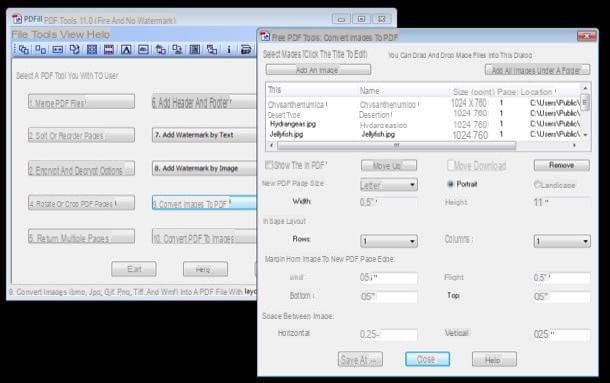
O primeiro programa que eu gostaria de recomendar é o PDFill FREE PDF Tools. Já falei em outras ocasiões, é um pacote tudo-em-um para Windows que inclui 15 ferramentas para criar, editar e converter documentos em formato PDF: tudo grátis, sem marcas d'água ou outras limitações.
Para baixar PDFill FREE PDF Tools em seu computador, conecte-se ao site do programa e clique no botão Faça o download agora duas vezes seguidas (primeiro sob o título Obtenha apenas esta ferramenta e depois na página que se abre). Em seguida, abra o arquivo PDFill.exe e inicie o procedimento de instalação do software clicando primeiro em Sim e, em seguida, Próximo.
Em seguida, coloque a marca de seleção ao lado do item Aceito os termos do Contrato de Licença e conclua a configuração clicando em primeiro Próximo duas vezes seguidas e depois Instalar e Terminar. Se você for solicitado a instalar Ghost Script e . Net Framework, aceite: estes são dois softwares gratuitos sem os quais o PDFill FREE PDF Tools não funciona.
No final do processo de instalação, inicie o PDFill e invoque a ferramenta de conversão de imagem clicando no botão Converta imagens em PDF. Em seguida, selecione as fotos que deseja transformar em PDF (clicando no botão Adicionar uma imagem ou arrastando-os diretamente para a janela do aplicativo), organize-os na ordem em que deseja que sejam mantidos no PDF (use o botão mover para cima mover para cima e o botão Mover para baixo para movê-los para baixo) e pressiona o botão Salvar como para começar a criar o documento.
Se desejar, também é possível customizar as margens da página e indicar o espaço que deve decorrer entre as imagens incluídas no PDF: basta preencher os campos de texto abaixo dos itens Margem da imagem para a nova borda da página PDF e Espaço entre imagens. Para definir o número de colunas e linhas nas quais organizar as fotos em cada página, em vez disso, use os menus suspensos localizados sob o título Layout de imagem.
JPEGtoPDF (Windows)
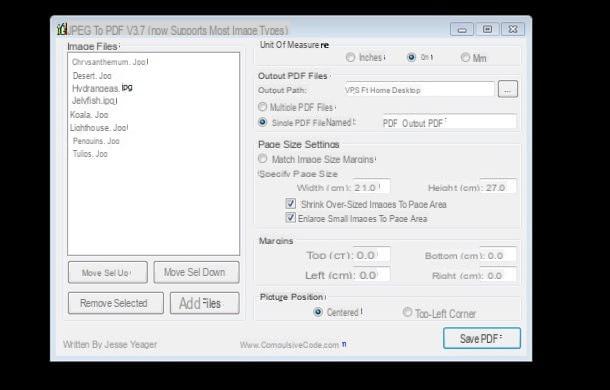
Se o PDFill FREE PDF Tools parece um pouco difícil de usar, ou muito mais simplesmente, você não quer instalar novos programas no seu PC, você pode converter imagens para PDF com JPEGtoPDF.
JPEGtoPDF é um pequeno software gratuito para Windows que faz uma coisa: converte fotos em PDF, e ele o faz bem. Suporta arquivos nos formatos JPG, BMP, GIF, PNG e TIF e não requer instalação para funcionar.
Para baixá-lo para o seu PC, conecte-se ao site oficial e pressione o botão Baixar. Depois disso, abra o pacote zip chamado JPEGtoPDF.zip, extraia seu conteúdo para qualquer pasta e inicie o programa JPEGtoPDF.exe.
Na janela que se abre, clique no botão Adicionar arquivos, selecione as imagens que deseja inserir no seu PDF e organize-as na ordem de sua preferência usando os botões Mova-se para cima (mover para cima) e Mova sel para baixo (mova abaixo).
Por fim, clique no botão [...] para selecionar a pasta na qual salvar o PDF final e pressione Salvar PDF para começar a criar o documento. Mais fácil do que isso?
Antevisão (Mac)
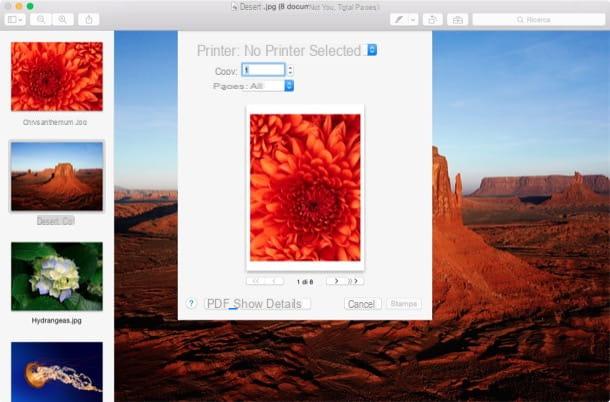
Se estiver usando um Mac, você pode transformar suas fotos em PDF usando Visualização, um dos softwares incluído “padrão” no OS X, e a impressora virtual do sistema operacional Apple.
O procedimento que você precisa seguir é muito simples: reúna as imagens que deseja incluir no PDF na mesma pasta, selecione todas usando a combinação de teclas cmd + a e abra qualquer um deles clicando duas vezes em seu ícone.
Neste ponto, organize as miniaturas das fotos na barra lateral de Visualização na ordem em que deseja que sejam mantidas no PDF final e vá para o menu Arquivo> Imprimir. Em seguida, selecione o item Salvar como PDF no menu suspenso PDF (localizado no canto inferior esquerdo) e escolha a pasta na qual deseja salvar o documento.
Imagens para PDF (online)
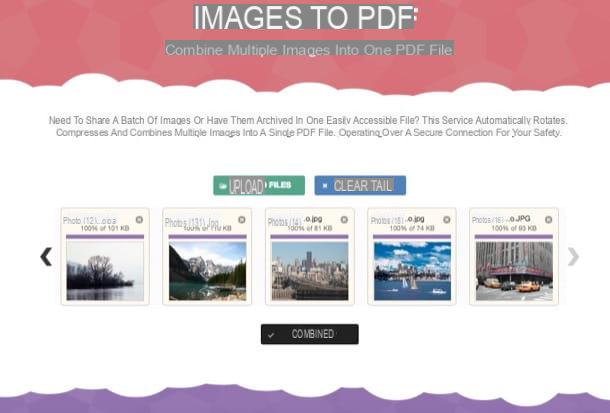
você pode converter imagem para PDF mesmo com alguns serviços online que permitem fazer tudo a partir do seu navegador, sem baixar programas adicionais no seu PC.
Um dos mais fáceis de usar são Imagens para PDF, que funcionam extremamente rápido, não requer registro do usuário e suporta vários tipos de arquivo: JPG, BMP, PNG etc.
Para usá-lo, conecte-se à sua página inicial e arraste as imagens a serem convertidas em PDF na caixa cinza localizada no centro da tela. Portanto, aguarde que o upload de todos os arquivos seja concluído, organize as miniaturas das fotos na ordem que deseja que sejam mantidas no PDF e clique no botão Combinado para baixar o documento final para o seu PC.
Por motivos de privacidade, todos os arquivos carregados em Imagens para servidores PDF são excluídos automaticamente em algumas horas.
Como converter imagem para PDF

























